Код пароль ограничений iphone где найти
Содержание:
Способы восстановления доступа к Apple ID
С помощью пароля Apple ID вы авторизуетесь в системе учета пользователей «яблочных» устройств.
Без знания пароля вы не сможете использовать iCloud, iTunes и другие стандартные сервисы, если случайно выйдите из уже авторизованной учетной записи.
Чтобы восстановить забытый пароль идентификатора, следуйте инструкции:

Рис.18 – страница входа на страницу пользователя Apple ID
2Далее введите электронный адрес, к которому привязан идентификатор. Напечатайте во второе текстовое поле символы из картинки и кликните на «Найти».

Рис.19 – поиск зарегистрированного идентификатора
3Выберите способ восстановления (ответы на контрольные вопросы, отправка письма с ссылкой для сброса на электронный адрес).
В случае выбора поля «Ответить на вопросы» вы будете перенаправлены на страничку с вопросами на которые ответили на этапе регистрации учётной записи.
Введите ответы в каждое из трех текстовых полей. Система «пропустит» попытку восстановления в том случае, если вы правильно ответите минимум на два из трех вопросов.
Выберите поле отправки письма на электронною почту и получите входящее сообщение от Apple со ссылкой сброса пароля. Письмо приходит мгновенно.
Перейдите по указанной в нем ссылке и в новом окне смените пароль. Сохраните изменения.
Теперь вы снова сможете без проблем авторизоваться в системе Apple ID и использовать все сервисы компании, включая iCloud, iTunes, App Store и другие.
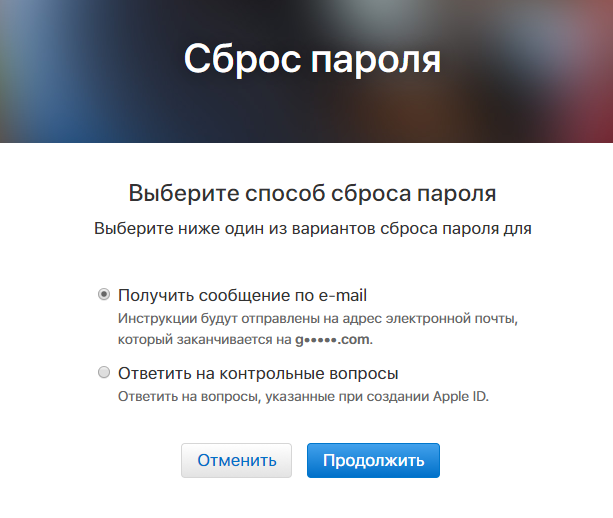
Рис.20 – выбор варианта восстановления
Способ 2. Узнать код
Да, это возможно. И самое главное — нам даже не нужно напрягать память и вспоминать забытый пароль. За нас все сделает специальная программа!
Что делать дальше?
Победа! Осталось только их запомнить и никогда не забывать:) Ну и напоследок, несколько вопросов и ответов:
- А это безопасная программа — ей вообще можно пользоваться? Можно. Особенно если учитывать тот факт, что она открыто выложена на GitHub (крупнейшем в мире ресурсе для хостинга IT-проектов и их совместной разработки).
- С какими версиями iOS работает? Я проверил работу на iOS 10, 11 и 12 — все хорошо. Однако, судя по описанию, поддерживается абсолютно любая версия прошивки начиная с iOS 7 (включительно).
Как видите — все очень просто, многофункционально и безопасно. Ничего сложного! Впрочем, если у вас что-то не получается или остались какие-то вопросы — обязательно напишите в комментарии, попробуем разобраться вместе и найти решение!
Обновлено! Совершенно забыл одну очень важную вещь при использовании программы PinFinder. Так как пароль «вытаскивается» из резервной копии, необходимо помнить вот о чем — эта самая резервная копия не должна быть зашифрована. Иначе PinFinder будет ругаться и выдавать ошибку. Как снять шифрование? Все просто — подключаем iPhone, запускаем iTunes и снимаем «галочку» с соответствующего пункта меню.

Впрочем, на данный момент эта настройка (шифрование) уже не актуальна, так как…
Обновлено 3! Вышла новая версия программы — PinFinder 1.7.1. Что нового? Появилась поддержка iOS 12 — теперь вы можете без каких-либо проблем узнать «Код-пароль экранного времени» (бывшие «Ограничения»). Ура!!! Правда, в iOS 12 Apple немного переработала политику безопасности и теперь код-пароль «Экранного времени» можно вытащить только из зашифрованной резервной копии. Помните об этом и будьте внимательны!
P.S.S. Инструкция помогла, но лень что-либо писать? Поставьте «лайк», жмите на копки социальных сетей — автор будет очень благодарен! Спасибо еще раз!
Инструкция для устройств с Джейлбрейком
Если вы являетесь владельцем смартфона или планшета с джейлбрейком – взломанной прошивкой, восстановить все забытые пароли будет не так просто.
Для IOS 4.0 и более ранних версий достаточно подключить телефон к ПК и с помощью файлового диспетчера найти корневую папку VAR/KEYS.
Удаление её содержимого автоматически устраняет все созданные ранее коды и пароли.

После релиза IOS 5.0 разработчики заблокировали возможность такого простого сброса даже для взломанных гаджетов.
Теперь файлы с ключами хранятся в запакованном и зашифрованном виде:
Важно! Не удаляйте найденный файл с ключами. Это приводит к окончательной блокировке устройства
Вы не сможете его активировать ни подключением к ПК, ни стандартным сбросом. Также, содержимое файла нельзя редактировать.










